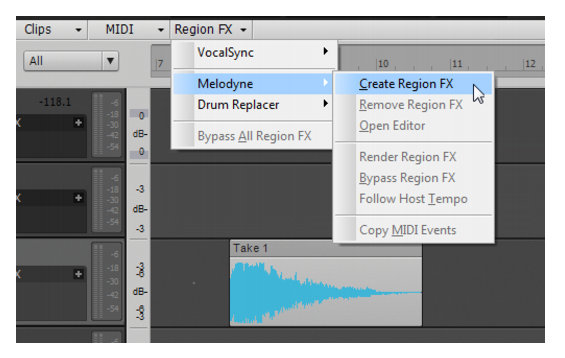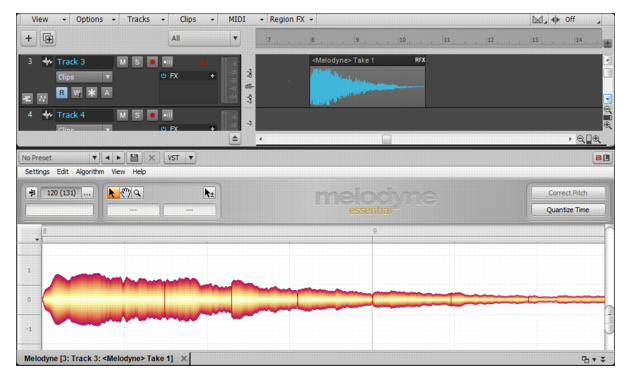Tous les plug-ins audio VST3 compatibles ARA sont disponibles en tant qu'effets Region FX dans Cakewalk. Ils apparaissent également dans le menu Region FX de la vue Pistes. Pour plus d'informations, voir Technologie ARA (Audio Random Access).Lorsque vous appliquez un effet Region FX, Cakewalk convertit la région sélectionnée en un nouveau clip Region FX spécifique. Les effets Region FX apparaissent juste avant le rack d'effets du clip dans la chaîne du signal (voir Parcours du signal).
ou l'outil Sélection
et faites glisser la souris sur la partie inférieure du ou des clips concernés. Pour sélectionner entièrement un clip, cliquez dessus. Pour plus d'informations, voir Sélection des clips.




Tip - Searching Documentation
Tip: To search for a specific topic, type your search query in the Search Cakewalk.com field at the top right of this page.
When the search results appear, click which product's documentation you would like to search to filter the search results further.
Note - Using Offline Help
Note: If you prefer to always use offline Help, go to Edit > Preferences > File > Advanced in your Cakewalk software and select Always Use Offline Help.
If you are not connected to the internet, your Cakewalk software will default to showing offline help until an internet connection becomes available.